Sådan frigøres diskplads i paralleller

Virtuelle maskiner kan bruge en stor mængde diskplads. Hvis du vil genvinde noget af diskpladsen, hjælper det bare med at slette filer inde i den virtuelle maskine. Du skal genoprette diskpladsen, krympe den virtuelle harddisk og gøre den mindre plads på din Mac.
RELATERET: Sådan løser du Windows-programmer på din Mac med paralleller
Paralleller indeholder en hjælpsomme guide som vil gå dig igennem dette. For at åbne det skal du starte Parallels, vælge den virtuelle maskine, du vil frigøre plads på, og klik på File> Free Up Disk Space.
Hvis du har flere virtuelle maskiner, du vil frigøre plads fra, skal du gentag nedenstående proces for hver virtuel maskine.
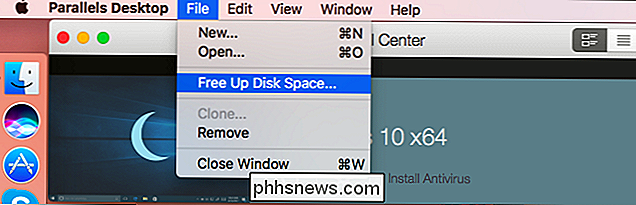
Du får vist Free Up Disk Space-guiden for den virtuelle maskine. Guiden har fire muligheder:
- Snapshots : Hvis du har taget snapshots for at gemme tilstanden på den virtuelle maskine, vil disse snapshots bruge plads. Klik på knappen "Snapshot Manager", og du kan vælge at slette nogle snapshots for at frigøre plads.
- Genoptag og nedlukning : Hvis du sætter den virtuelle maskine i søvn i stedet for at lukke den ned, vil indholdet af den virtuelle maskine hukommelsen gemmes på din Macs harddisk. Hvis du genoptager den virtuelle maskine ved at klikke på "Genoptag" knappen og derefter vælge "Luk ned", vil disse filer blive slettet. Dette er bare en midlertidig løsning, men hvis du genstarter den virtuelle maskine i fremtiden og derefter sætter den tilbage i søvn i stedet for at lukke ned, genoptages disse genoptagelsesfiler. Men disse filer slettes, når du lukker den virtuelle maskine.
- Gendan Disk Spac e: Virtuelle maskiner har en tendens til at vokse over tid, mens du tilføjer og sletter filer inde i dem. For at krympe den virtuelle maskinens filer på din Mac, klik her på knappen "Gendan" diskplads. Hvis den er grå, skal du klikke på knappen "Genoptag" og derefter lukke din virtuelle maskine for at fortsætte.
- Ryd op Parallels Desktop cache-filer : Parallels gemmer nogle cachefiler på din Mac, og du kan du klikke på "Ryd op" for at slette cachefilerne, der er knyttet til denne bestemte virtuelle maskine.
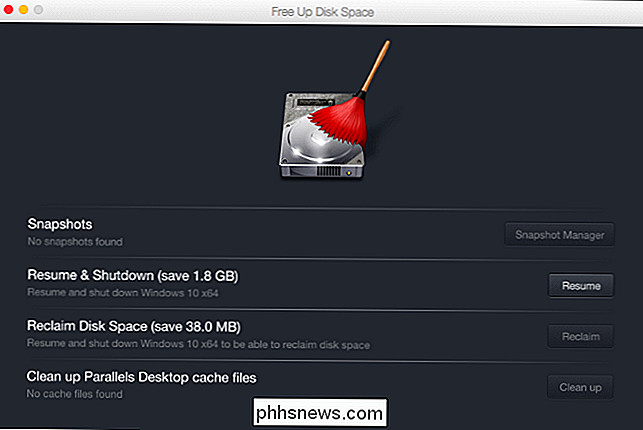
Hvis du skal komprimere disken endnu mere, skal du prøve at fjerne unødvendige filer fra det, inden du bruger "Reclaim" -alternativet i Parallels.
RELATED: 7 måder at frigøre harddiskplads på Windows
For eksempel på en Windows-virtuel maskine, vil du gerne starte den op og bruge det indbyggede Diskoprydning-værktøj til at rense systemfiler. Du kan også afinstallere programmer, du ikke bruger, tømme papirkurven og følge de sædvanlige tips til at frigøre plads på en Windows-pc.
Når du har udført denne proces, skal du lukke din pc og vende tilbage til Free Up Disk Space Wizard. Du skal kunne genvinde en større mængde diskplads.
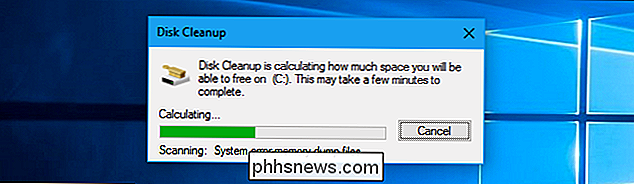

Sådan styrer du dine Smarthome-produkter med Amazon Echo
Amazon Echo kan gøre meget mere end at afspille musik og tjekke vejret. Så futuristisk som du ville forvente, kan det faktisk styre en bred vifte af smarthome produkter, så alle dine hjemmets bekvemmeligheder er bare en talekommando væk. Læs videre, som vi viser dig hvordan. Hvad du har brug for Du vil - som du måske forventer - har brug for et Amazon Echo (eller en hvilken som helst enhed der understøtter Alexa for den sags skyld) samt nogle kompatible smarthome-enheder.

10 Hurtige måder at fremskynde en langsom pc, der kører Windows 7, 8 eller 10
Windows-pc'er behøver ikke at bremse over tid. Uanset om din pc gradvist er blevet langsommere, eller det pludselig er gået i stå for et par minutter siden, kan der være mange årsager til den langsommelighed. Som med alle pc-problemer, vær ikke bange for at genstarte computeren hvis noget ikke fungerer korrekt Dette kan løse nogle få problemer og er hurtigere end at forsøge at manuelt fejle og reparere problemet selv.



